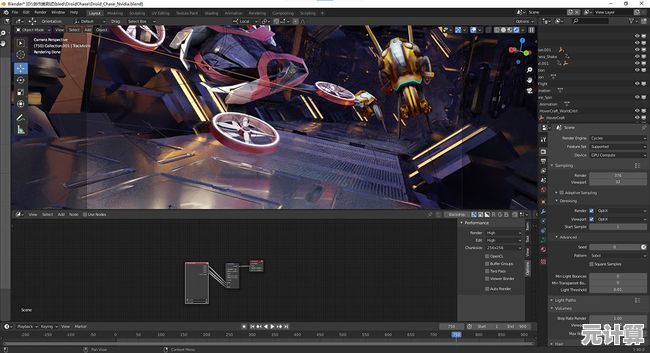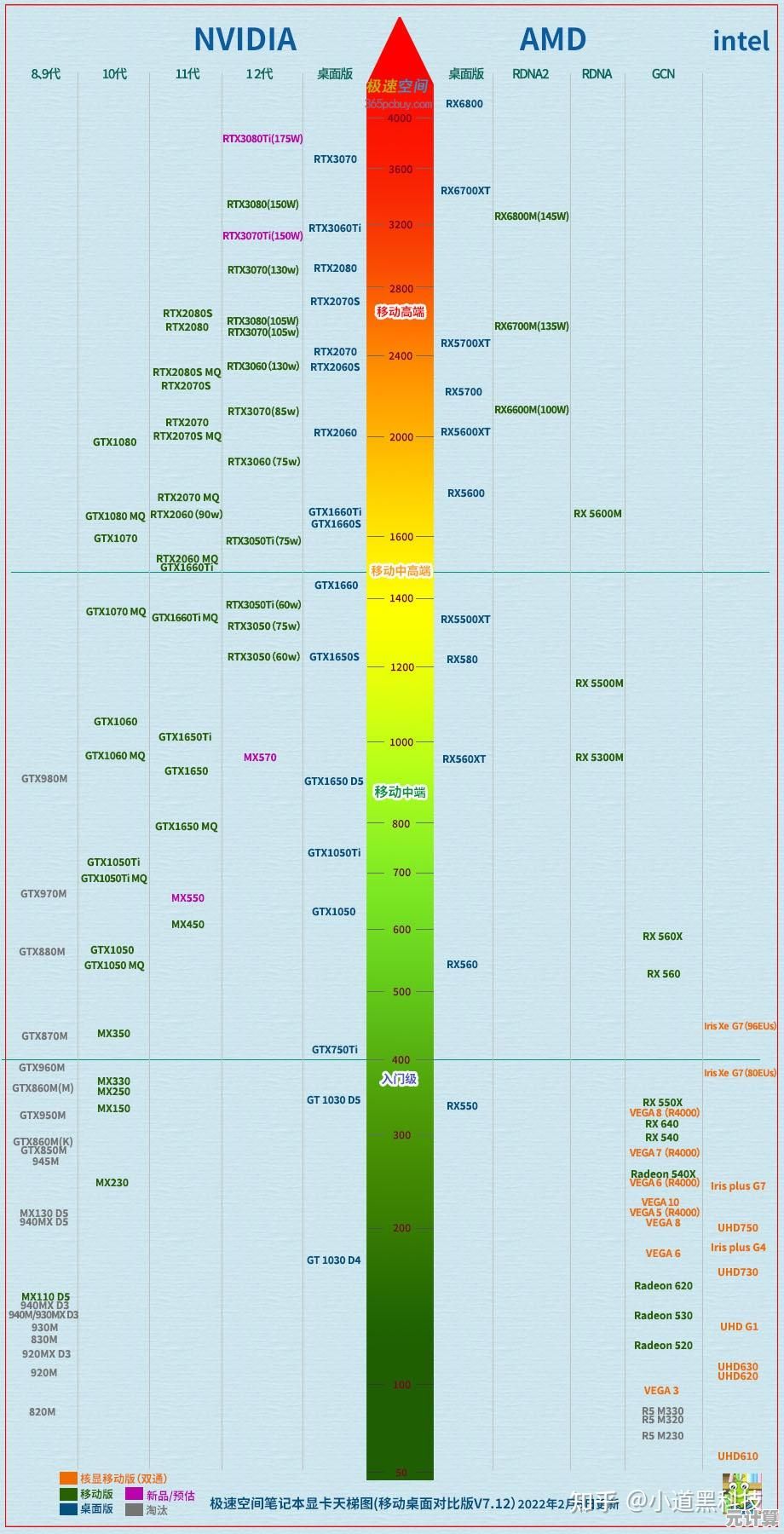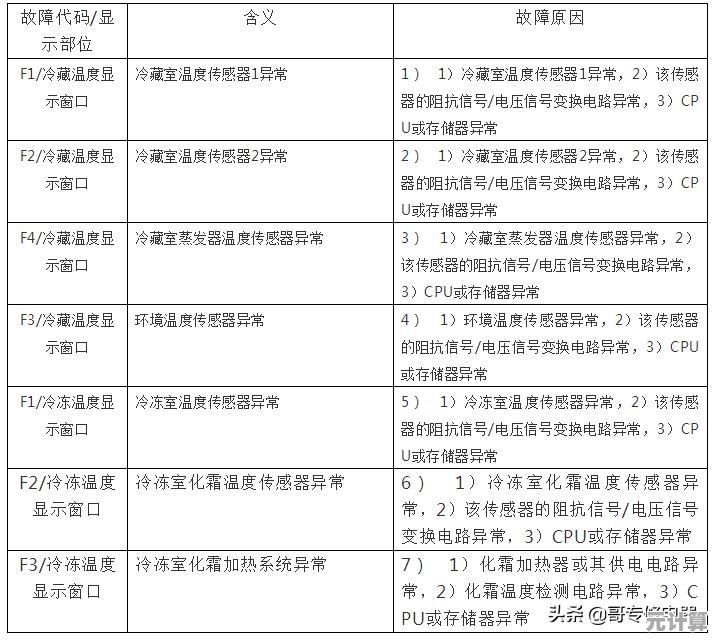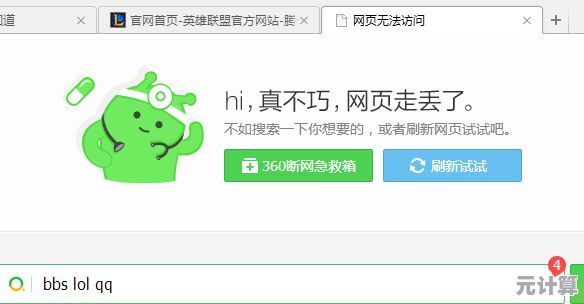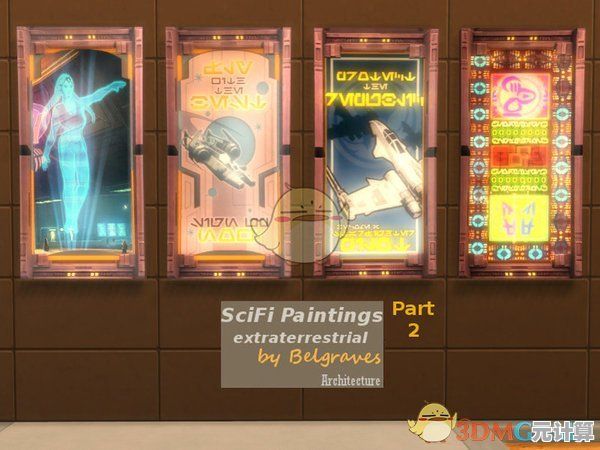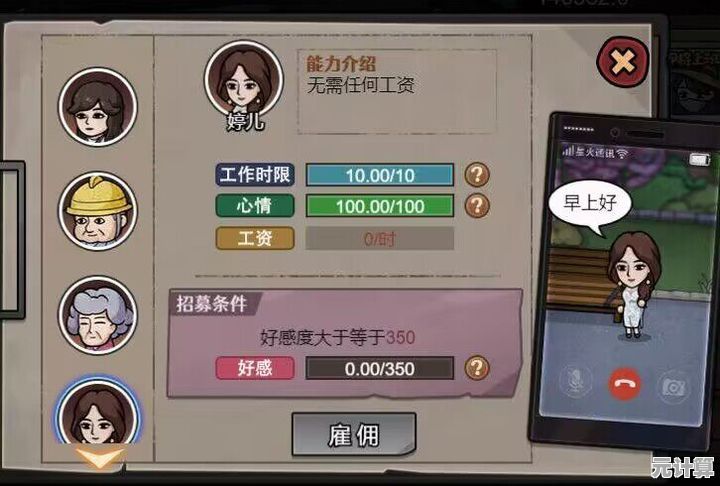Win11系统安装镜像制作指南,手把手教你轻松完成个性化系统封装
- 问答
- 2025-10-11 15:49:03
- 1
搞系统封装?我一开始也觉得是极客专属,直到我亲手把Win11塞进U盘…
说实话,第一次听说“系统封装”这词儿,我脑子里蹦出的全是黑客电影里噼里啪敲代码的画面——感觉没点技术底子根本玩不转,但后来因为工作需要(公司电脑统一升级,我又不想用标配的臃肿镜像),硬着头皮折腾了几轮,才发现这事儿其实特接地气!😅 今天我就用最直白的逻辑+踩坑经验,带你一步步搞个带个人印记的Win11镜像,别怕,咱们不扯术语,只讲人话。
第一步:别急着下载!先想清楚你要啥
很多人一上来就找ISO,结果封装到一半发现缺驱动、少软件,又得推倒重来,我的教训是:先列个清单。
- 要不要预装微信、Chrome、PS?(我反正必装,省得每次重装系统后疯狂下载)
- 系统主题要不要改?默认壁纸看腻了,我直接换成了自家猫主子照片🐱
- 关闭自动更新?——这个慎重,我试过,结果某天突然蓝屏了…后来还是乖乖开了。
关键思路:封装像是给系统“预制菜”,你得先想好口味再下厨。
第二步:找原料——官方镜像才是王道
曾经图省事用了第三方修改版,结果装完弹窗广告比杀毒软件还勤快…🤯 后来学乖了:直接去Microsoft官网下官方镜像,路径很简单:
- 搜“Windows 11下载”,进微软官网;
- 找到“创建Windows 11安装媒体”工具(就是那个Media Creation Tool);
- 插个空U盘(至少16GB),跟着提示点下一步——这步基本无脑操作,唯一注意:如果U盘之前装过Linux系统,记得先格式化回NTFS,别问我怎么知道的😭。
第三步:动手改!用工具“拆开”镜像
官方镜像很干净,但太干净了…这时候需要打包工具,我试过好几款,最后觉得NTLite最顺手(免费版功能就够用),操作核心就三点:
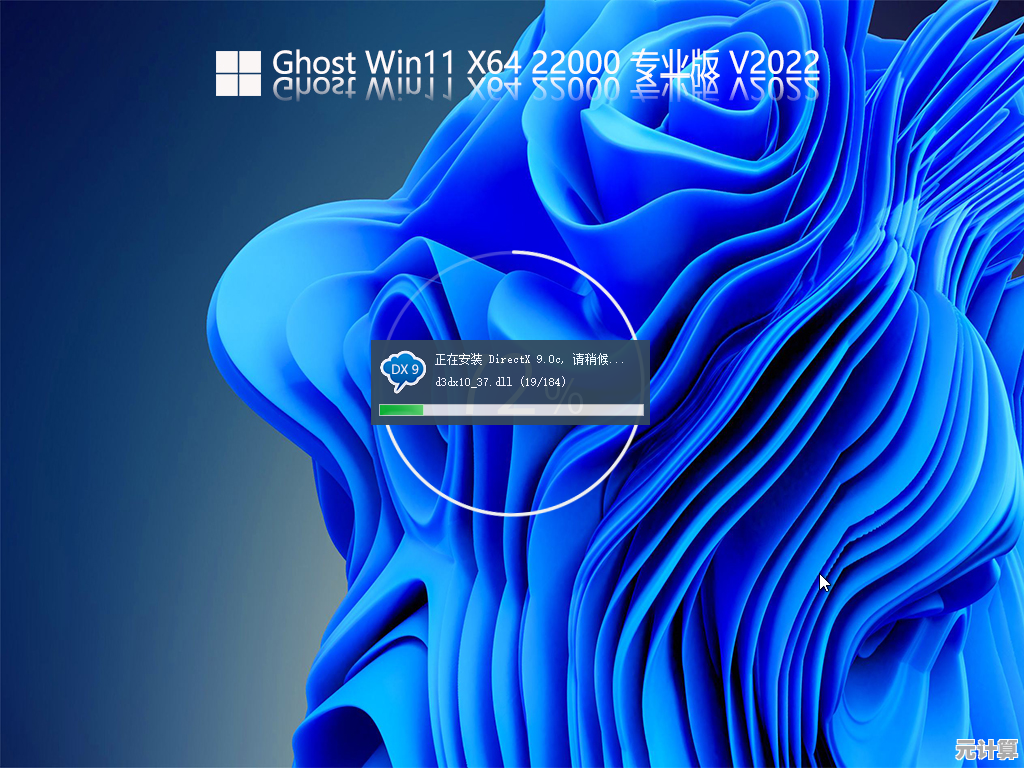
- 删减组件:比如砍掉用不上的自带应用(人脉、天气这些),但别手贱删系统核心,否则容易翻车;
- 注入驱动:特别是网卡驱动!有次封装完发现上不了网,只好用手机开USB共享网络才救回来…;
- 预设配置:比如直接开启“高性能模式”、禁用隐私跟踪选项(Win11默认会收集不少数据,我全关了)。
小插曲:有回我贪心删了Windows商店,结果后来需要某个UWP应用时傻眼了…所以现在我会留个底线:“可以不用,但不能没有”。
第四步:封装前,模拟测试很重要
直接实机安装试错成本太高,我推荐用虚拟机(比如VirtualBox)先跑一遍,流程:
- 虚拟机上加载你改好的镜像;
- 走一遍安装流程,检查有没有报错、软件是否自动装好了;
- 重点看系统激活状态——我有次忘了备份激活信息,装完发现是未激活,又得重新找密钥😂。
这步就像做菜尝咸淡,尝完再端上桌。
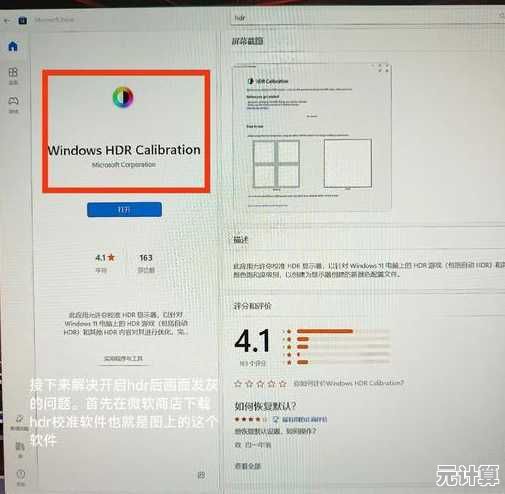
第五步:打包成最终镜像
测试没问题后,用工具把系统“冻”成ISO,NTLite自带这功能,但注意勾选“压缩镜像”能省空间,完成后,我习惯在文件名里加个日期和版本备注,
Win11_自定义_办公版_20240801.iso
不然时间一长,根本分不清哪个是最终版(别学我堆了满桌面的“最终版v2”“终极版”🤪)。
最后聊点心得
系统封装最吸引我的,其实是那种“掌控感”——从微软的标准品里拧出适合自己的版本,虽然第一次折腾花了我整个周末,但后来给同事电脑装系统时,10分钟搞定全部环境,那种爽感堪比游戏通关!🎮
别追求一次完美,我到现在每次封装还会微调:比如最近发现某个新软件值得预装,或者发现之前关掉的某个服务其实有用…这玩意儿就是个动态过程。
如果你也打算尝试,备份原始镜像!备份数据! 剩下的,大胆折腾就完了,毕竟,系统崩了还能重装,但那份亲手定制的成就感,可是独一无二的✨。
(对了,如果你有更好的封装工具或技巧,欢迎唠唠——我至今没搞定自动激活的稳定性…)
本文由广飞槐于2025-10-11发表在笙亿网络策划,如有疑问,请联系我们。
本文链接:http://pro.xlisi.cn/wenda/60513.html